Windows Media Center của bạn giúp tổ chức và thưởng thức âm nhạc, video, phim và các phương tiện khác của bạn cực kỳ dễ dàng - nhưng nếu bạn muốn nghe hoặc xem từ xa, bạn đã không gặp may. Các bước từ xa khoai tây miễn phí, được đặt tên tuyệt vời để cho phép bạn sử dụng phương tiện đó từ bất kỳ trình duyệt Web nào. Đây là cách sử dụng nó:
- Tải xuống và cài đặt Remote Potato Server trên máy tính Windows của bạn. Trong khi cài đặt, bạn sẽ cần thiết lập tên người dùng và mật khẩu để truy cập phương tiện của mình từ xa.
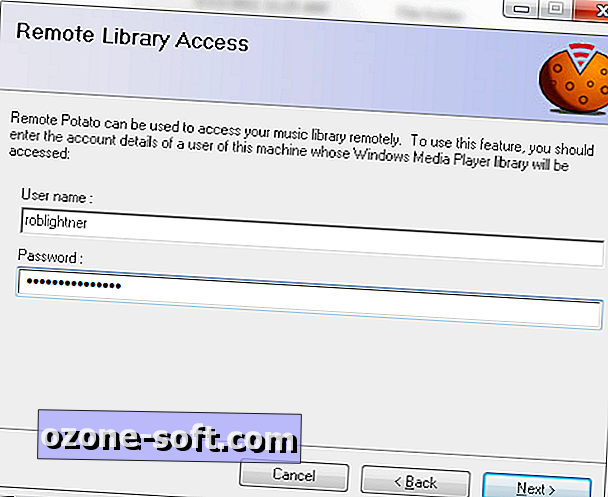
- Khoai tây từ xa sẽ khởi chạy sau khi được cài đặt và hướng dẫn bạn qua trình hướng dẫn để thiết lập máy chủ của bạn. Tôi khuyên bạn nên thiết lập bảo mật để phương tiện của bạn được bảo vệ bằng mật khẩu, nhưng bạn có tùy chọn để công khai.
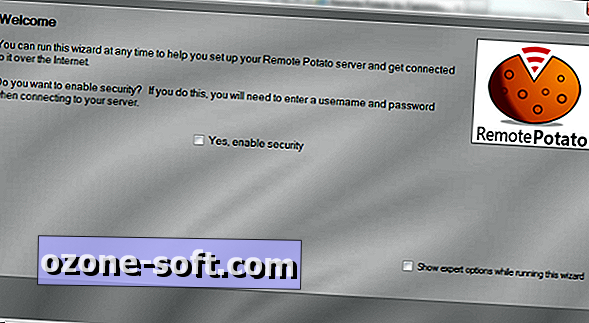
- Bây giờ bạn phải chọn cách Remote Potato sẽ hướng trình duyệt Web đến Trung tâm truyền thông của bạn. Nếu ISP của bạn đã gán cho bạn một IP tĩnh, bạn có thể sử dụng nó. Mặt khác (hoặc nếu bạn không biết tôi đã nói gì trong câu cuối cùng đó), bạn có thể thiết lập dịch vụ DynDNS miễn phí sẽ theo dõi Trung tâm truyền thông của bạn bất kể điều gì.
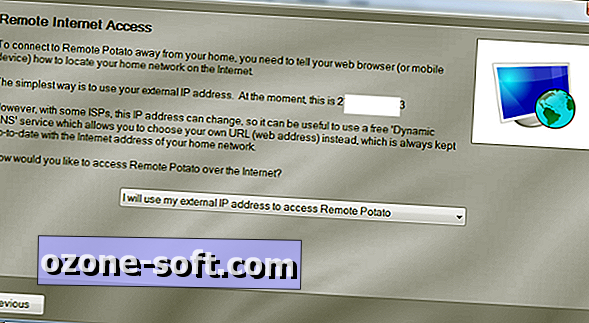
- Khi trình hướng dẫn đóng, bạn có thể chọn phương tiện truyền phát qua Remote Potato.
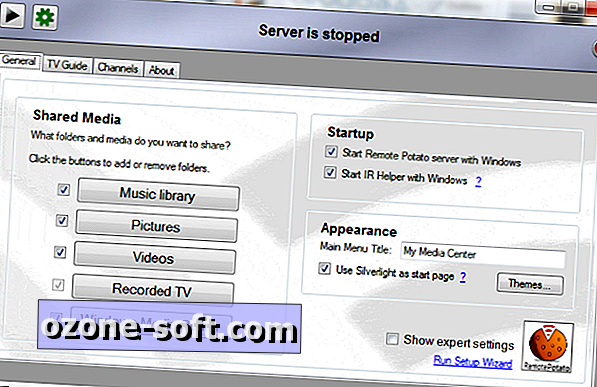
- Nhấp vào biểu tượng phát gần trên cùng bên trái để khởi động máy chủ. Nếu bạn muốn dừng máy chủ (ví dụ: nếu bạn muốn thay đổi cài đặt), biểu tượng tương tự sẽ dừng nó.
- Để kết nối với Remote Potato từ xa, chỉ cần nhập URL bạn đã được cung cấp ở cuối trình hướng dẫn. Để nhận được lời nhắc, chỉ cần nhấp vào "Làm cách nào để kết nối với máy chủ này?" ở phía trên bên phải. Lưu ý rằng bạn sẽ cần một URL khác nếu bạn đang sử dụng một thiết bị trên cùng một mạng với Trung tâm truyền thông của bạn, nhưng điều đó khá đơn giản.
- Nhập tên người dùng và mật khẩu của bạn và bạn đang ở trong.
Tôi thấy giao diện Silverlight dễ sử dụng và nhanh hơn giao diện HTML cơ bản, nhưng số dặm của bạn có thể thay đổi.
Nhờ các mẹo gây nghiện!
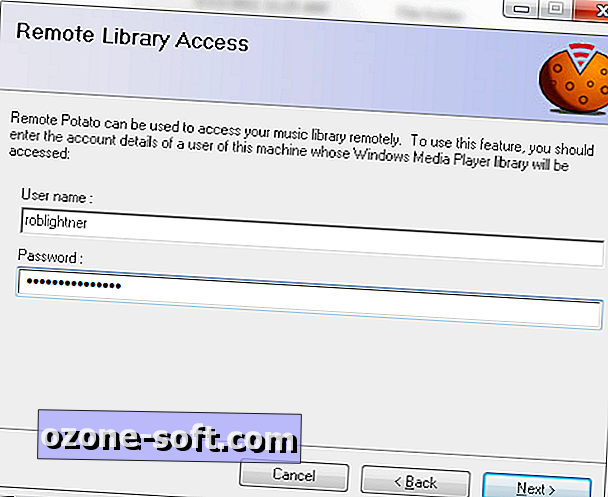
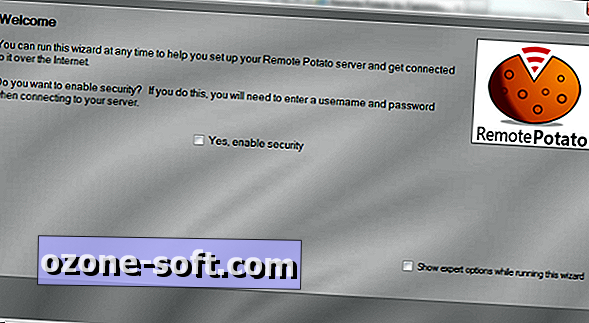
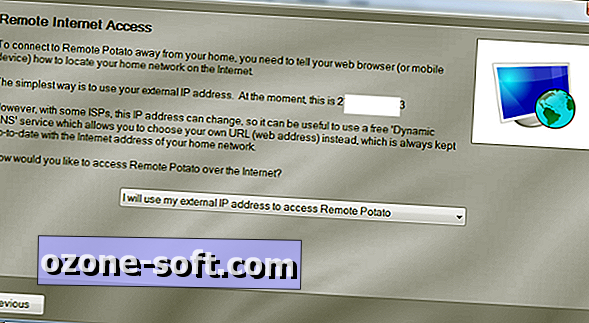
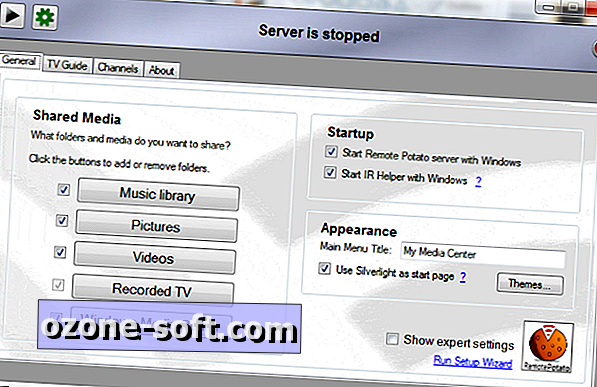






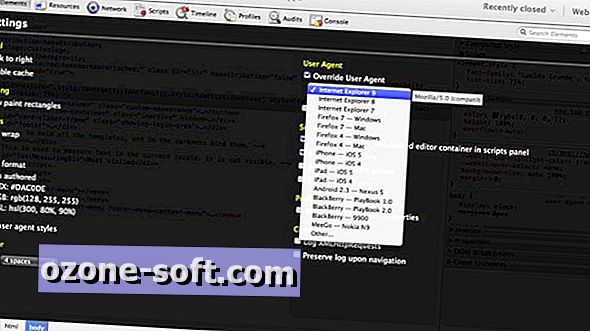



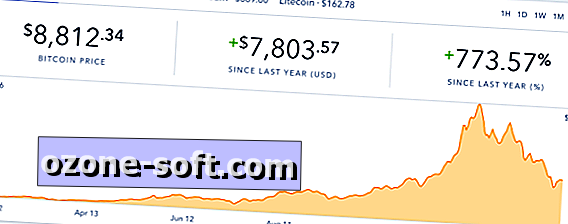


Để LạI Bình LuậN CủA BạN